Powiadomienia Web Push to ważny element wielu strategii marketingowych. Aby jednak móc je wysyłać, trzeba uzyskać zgodę osób subskrybujących na wysyłanie wiadomości. Używa się w tym celu formularzy zgody. Formularze stworzone w kreatorze SALESmanago możesz po zapisaniu znaleźć na Liście Formularzy zgody.
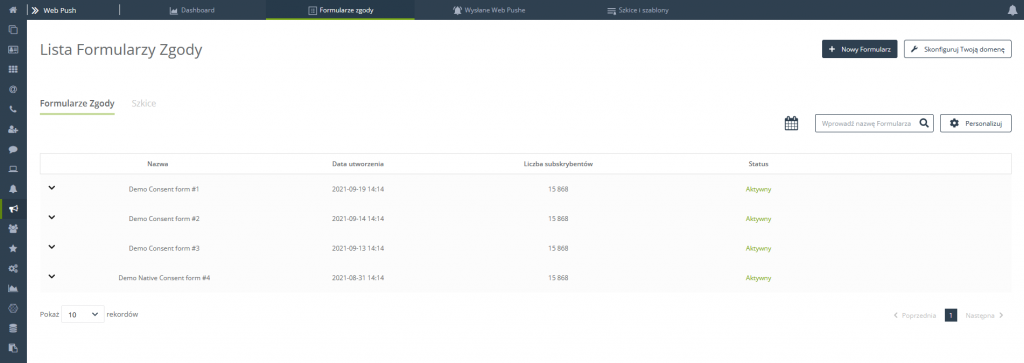
Aby otworzyć listę Formularzy zgody, należy przejść do
Web Push → Formularze zgody
Spis treści
- Podstawowe informacje
- Lista Formularzy zgody
- Zakładki listy
- Filtry listy
- Personalizacja listy
- Widok formularzy na liście
- Analityka formularza zgody Web Push
1. Podstawowe informacje
Kreator formularzy zgody Web Push to proste, intuicyjne narzędzie, które pozwala krok po kroku tworzyć formularze natywne i graficzne. Zapisane i aktywowane formularze oraz szkice są zebrane na liście Formularzy zgody. Lista zapewnia szybki dostęp do podstawowych statystyk, a także pozwala łatwo wejść w analitykę pojedynczego formularza.
Dowiedz się jak korzystać z kreatora formularzy zgody >>
Z poziomu Listy możesz też wykonać dodatkowe działania.
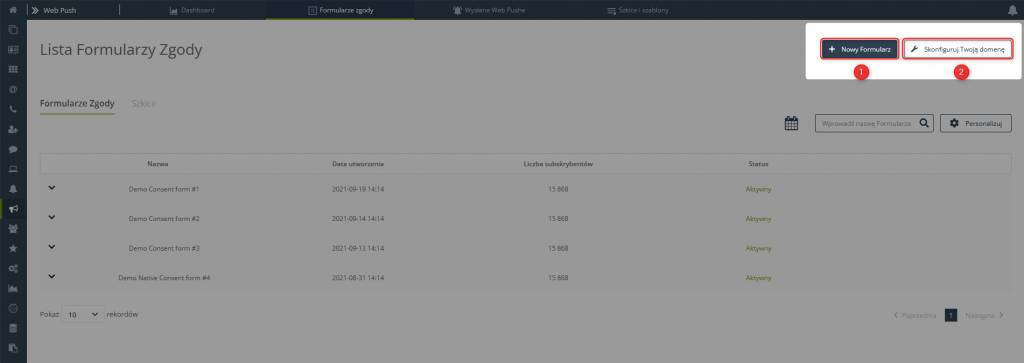
[1] Nowy formularz – przekierowuje do kreatora formularzy zgody.
[2] Skonfiguruj Twoją domenę – przekierowuje do panelu konfiguracji domeny. Konfiguracja sprawia, że przeglądarka nie wyświetla dodatkowego okna po wyrażeniu zgody na otrzymywanie powiadomień za pomocą formularza stworzonego w SALESmanago.
Czytaj więcej o wysyłce powiadomień Web Push z własnej domeny >>
2. Lista Formularzy zgody
Lista formularzy zgody Web Push daje ci szybki dostęp do formularzy aktywnych i zapisanych jako szkice. Lista ma sporo opcji filtrowania i dostosowania widoku. Pozwala też jednym kliknięciem przejść do analityki konkretnego formularza.
WAŻNE: Zbiorcza analityka formularzy dostępna jest z poziomu Dashboardu powiadomień Web Push.
Zakładki listy
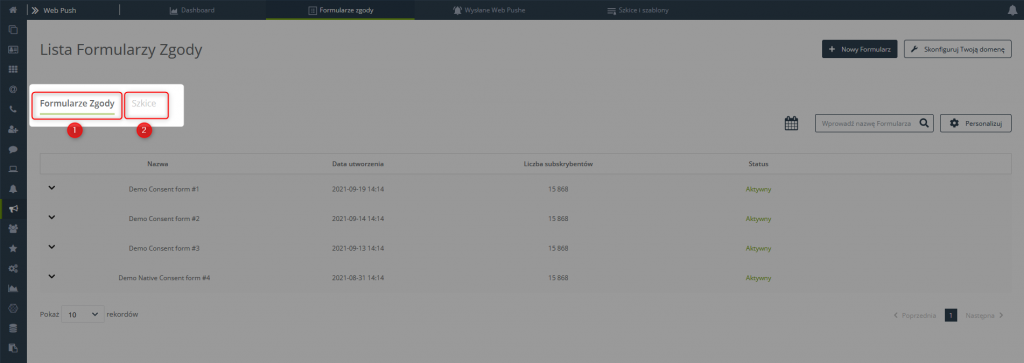
[1] Formularze zgody – lista gotowych formularzy zgody wraz z podstawowymi informacjami i statystykami. Na liście znajdą się formularze zapisane za pomocą opcji Zapisz lub Zapisz i aktywuj w kreatorze formularzy zgody. Z tego poziomu możesz wykonać działania na formularzu albo przejść do jego analityki.
Czytaj więcej o kreatorze formularzy zgód Web Push >>
[2] Szkice – lista formularzy zgody Web Push zapisanych jako szkice wraz z podstawowymi informacjami. Na liście znajdą się powiadomienia zapisane za pomocą opcji Zapisz jako szkic w kreatorze formularzy zgody. Z tego poziomu możesz usunąć lub edytować formularz.
UWAGA: Ponieważ te formularze nie zostały jeszcze aktywowane, na liście nie będzie żadnych statystyk.
Filtry listy
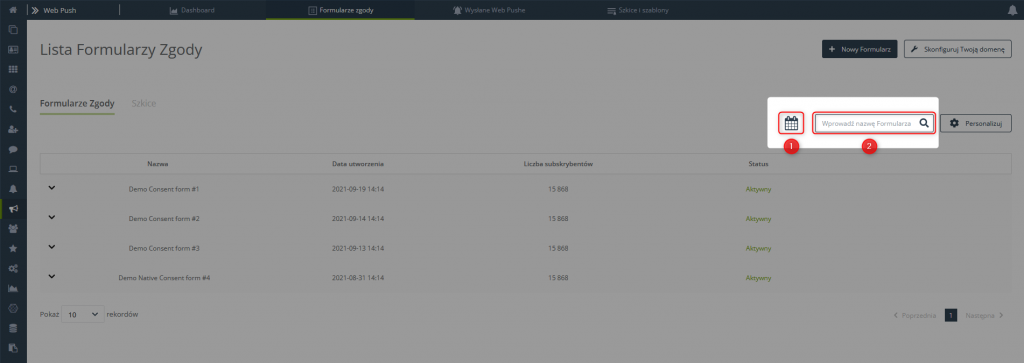
1. Zakres dat
Ten filtr pozwala szybko znaleźć formularze utworzone w określonym czasie.
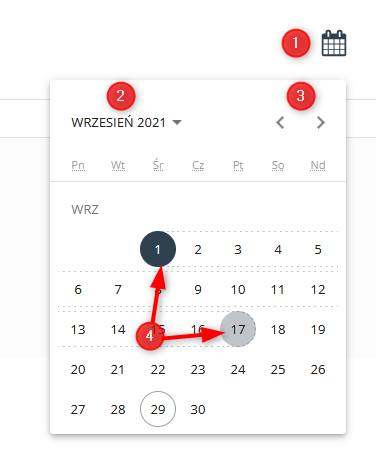
[1] Filtrowanie po dacie – kliknij ikonę kalendarza, aby rozwinąć kalendarz i wybrać zakres dat.
[2] Rok i miesiąc – skorzystaj z rozwijanego menu, żeby szybko przeskoczyć do interesującego cię momentu. Zaznacz najpierw rok, a potem miesiąc.
[3] Nawigacja pomiędzy miesiącami – możesz też skorzystać z nawigacji za pomocą strzałek, aby znaleźć wybraną datę.
[4] Zakres dat – gdy znajdziesz już moment początkowy, kliknij właściwą datę, a następnie najedź na moment końcowy i również kliknij datę. W ten sposób zaznaczysz zakres dat, który będzie stanowić podstawę tego filtra.
2. Wyszukiwanie
Wyszukiwanie pozwala szybko znaleźć powiadomienie po wpisaniu jego nazwy.
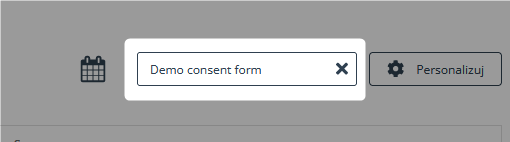
Aby wyszukać powiadomienie zacznij wpisywać jego nazwę. Po wpisaniu 3 znaków zauważysz, że lista zaczyna się dynamicznie dopasowywać do zapytania.
3. Usuwanie filtrów
Filtrowanie można dowolnie modyfikować.
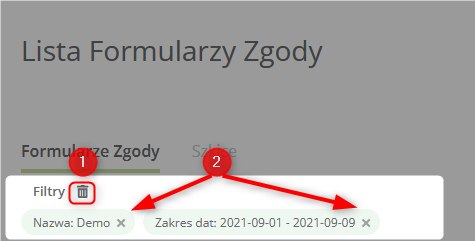
[1] Usuń wszystkie filtry – klikając ikonę kosza, możesz szybko usunąć wszystkie wprowadzone filtry.
[2] Usuń filtr – filtry można usuwać także pojedynczo. Jeśli chcesz usunąć pojedynczy filtr z listy, kliknij „x” w polu przy nazwie filtra.
Personalizacja listy
Kolumny w liście formularzy możesz w dowolnym momencie dostosować do swoich preferencji.
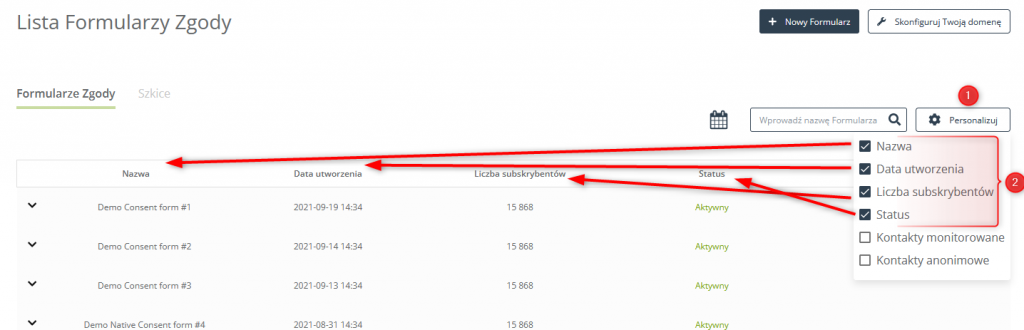
[1] Personalizuj – kliknij przycisk, żeby rozwinąć menu.
[2] Wybierz kolumny – zaznacz, które kolumny chcesz mieć widoczne na liście. Do wyboru są:
- Nazwa – nazwa podana przy tworzeniu formularza,
- Data utworzenia – data utworzenia formularza,
- Liczba subskrybentów – liczba osób, które wyraziły zgodę na otrzymywanie powiadomień za pomocą wskazanego formularza zgody,
- Status – informacja o tym, czy formularz jest aktywny czy nie,
- Kontakty monitorowane – liczba kontaktów monitorowanych, które wyraziły zgodę na otrzymywanie powiadomień za pomocą wskazanego formularza zgody,
- Kontakty anonimowe – liczba kontaktów anonimowych, które wyraziły zgodę na otrzymywanie powiadomień za pomocą wskazanego formularza zgody.
Widok formularzy na liście
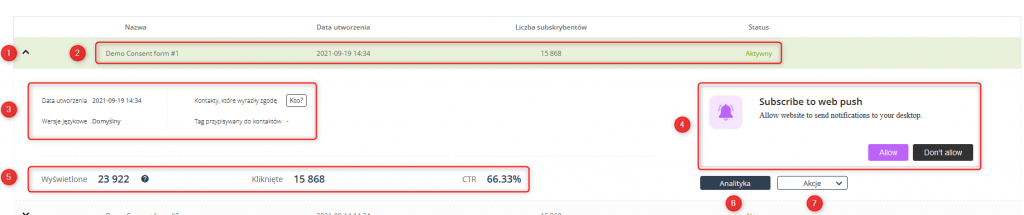
[1] Rozwijanie/zwijanie widoku pojedynczego formularza – użyj pojedynczej strzałki, żeby zwinąć lub rozwinąć widok wybranego formularza na liście.
[2] Wybrane statystyki – szybki podgląd statystyk dla wartości wybranych w menu Personalizuj. Statystyki te, jako jedyne, są widoczne także przy zwiniętym widoku formularza.
WAŻNE: Dla widoku listy Szkice system nie wyświetla żadnych statystyk. Wynika to z faktu, że formularz nie jest jeszcze w całości przygotowany i nie był nigdy aktywowany.
[3] Podstawowe informacje – informacje o dacie utworzenia, wersjach językowych i tagach przypisywanych do kontaktów po wyrażeniu zgody. Z tego miejsca można też przejść do listy kontaktów, które wyraziły zgodę na otrzymywanie powiadomień Web Push za pomocą tego formularza zgody.
[4] Podgląd formularza – ogólny podgląd formularza.
[5] Kluczowe metryki – informacje o liczbie wyświetlonych i klikniętych formularzy, a także współczynnik klikalności wybranego formularza.
WAŻNE: Dla widoku listy „Szkice” system nie wyświetla żadnych statystyk. Wynika to z faktu, że formularz nie jest dokończony i aktywowany.
[6] Analityka – przycisk pozwalający na przejście do analityki szczegółowej wybranego formularza.
[7] Akcje – przycisk otwierający menu z akcjami możliwymi do przeprowadzenia na danym formularzu.
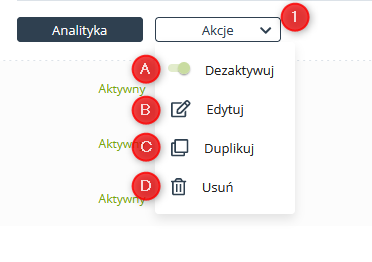
[A] Aktywuj/Dezaktywuj – zmienia status formularza zgody.
[B] Edytuj – przekierowuje do kreatora formularzy zgody Web Push, gdzie możesz podjąć pracę nad formularzem.
[C] Duplikuj – tworzy identyczną kopię wybranego formularza.
[D] Usuń – trwale usuwa formularz.
WAŻNE: Dla widoku „Szkice” możesz jedynie edytować lub usunąć formularz .
3. Analityka formularza zgody Web Push
Kliknięcie w przycisk Analityka na liście formularzy przenosi cię automatycznie do analityki wybranego formularza.
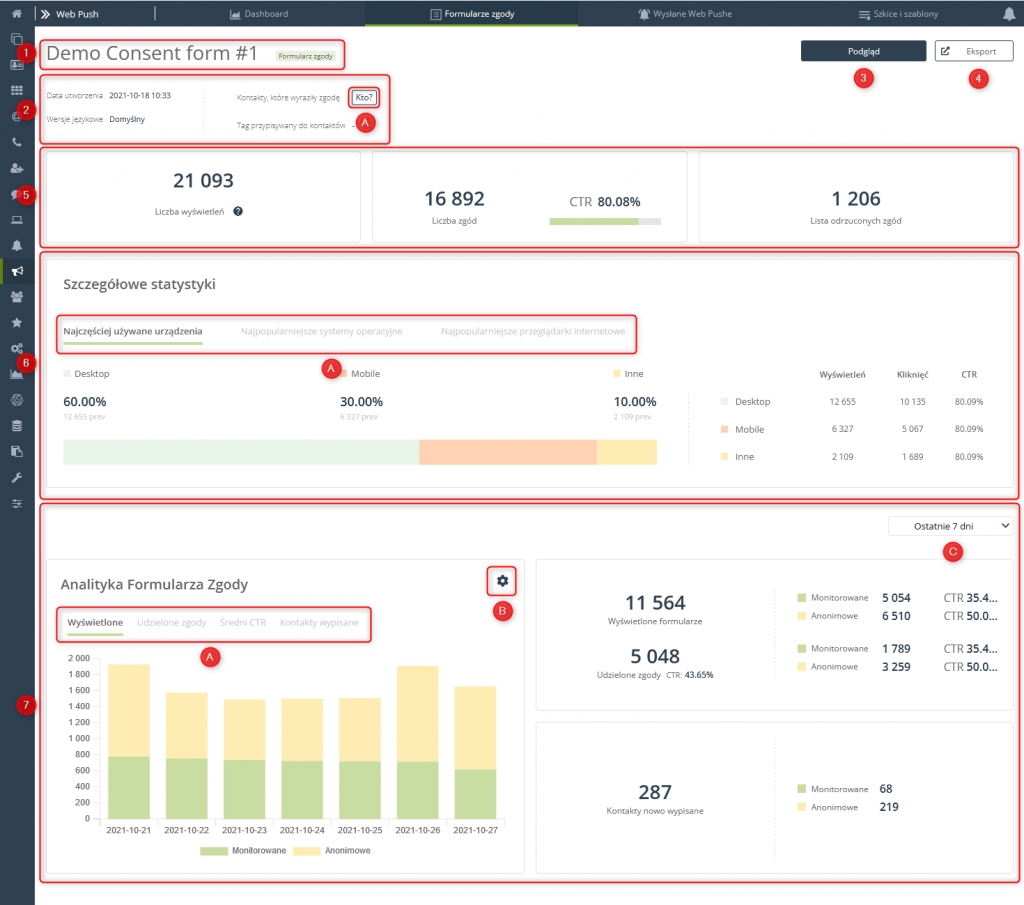
[1] Nazwa – nazwa podana przy tworzeniu formularza.
[2] Podstawowe informacje – informacje o dacie utworzenia, wersjach językowych i tagach przypisywanych do kontaktów po wyrażeniu zgody. Z tego miejsca można też przejść do listy kontaktów, które wyraziły zgodę na otrzymywanie powiadomień Web Push za pomocą tego formularza zgody.
[3] Podgląd formularza – ogólny podgląd formularza. Kliknięcie przycisku otwiera okno z domyślnym podglądem.
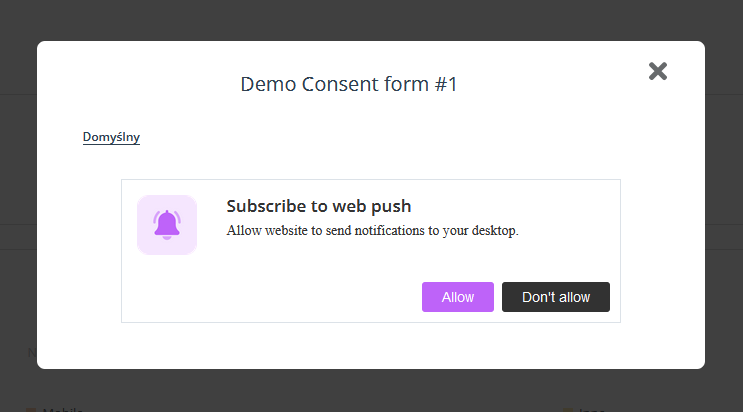
[4] Eksport – kliknięcie przycisku otwiera okno z informacją, że wyeksportowane pliki znajdą się w Repozytorium. Po zatwierdzeniu żądania przyciskiem Eksportuj, system rozpocznie eksport danych analityki formularzy kontaktowych.
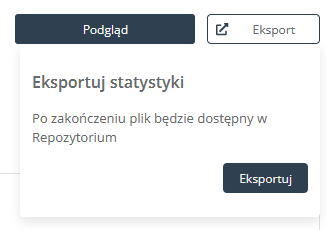
[5] Podstawowe statystyki – szybki podgląd statystyk:
- Liczba wyświetleń – liczba wszystkich wyświetleń formularza zgody,
WAŻNE: Dla formularzy zgody stworzonych przed wdrożeniem nowego modułu Web Push 2.0, statystyka “liczba wyświetleń” pokazuje dane zliczone od momentu wdrożenia nowej wersji modułu.
- Liczba zgód – liczba wszystkich zgód wyrażonych za pomocą wybranego formularza wraz z informacją o jego współczynniku klikalności (CTR),
- Liczba odrzuconych zgód – liczba wszystkich odrzuceń zgód wybranego formularza.
[6] Szczegółowe statystyki – przegląd statystyk dotyczących formularza. Sprawdzisz tutaj Wyświetlenia, Kliknięcia i CTR w zależności od urządzenia, systemu operacyjnego i przeglądarki używanej przez osoby subskrybujące powiadomienia. Dodatkowo możesz też posiłkować się wykresem wizualizującym udział procentowy poszczególnych opcji w całej wysyłce. Co więcej, po najechaniu na pasek zobaczysz okienko pokazujące przypisane statystyki.
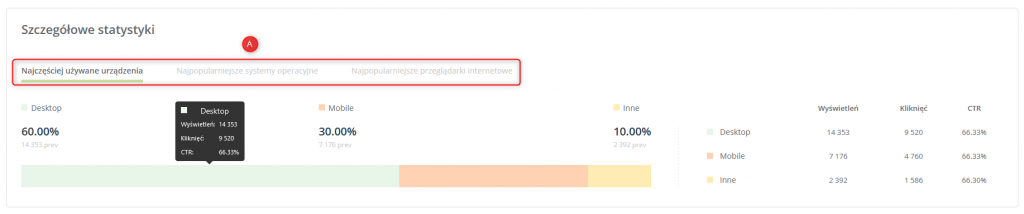
[A] Przełączanie pomiędzy widokami – na wykresie możesz przełączać widoki, aby analizować:
- Najczęściej używane urządzenia,
- Najpopularniejsze systemy operacyjne,
- Najpopularniejsze przeglądarki internetowe.
[7] Analityka Formularza Zgody – analityka skuteczności formularza z podziałem na kontakty monitorowane i anonimowe.
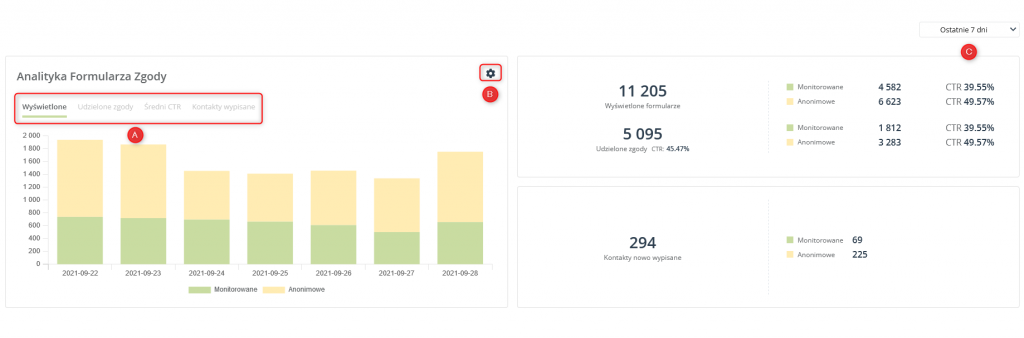
- Wykres Analityka Formularza Zgody – na wykresie znajdziesz wizualizację zebranych statystyk z podziałem na kontakty monitorowane i anonimowe. Możesz płynnie przełączać się [A] między widokami:
- Wyświetlone (liczba wszystkich wyświetleń formularza zgody),
- Udzielone zgody (liczba zgód wyrażonych za pomocą wybranego formularza),
- Średni CTR (średni współczynnik klikalności wybranego formularza zgody),
- Kontakty wypisane (liczba wszystkich kontaktów, które wycofały swoją zgodę na otrzymywanie powiadomień Web Push, zebraną za pomocą wskazanego formularza).
[B] Zmiana typu wykresu – możesz też wejść w ustawienia wykresu i zmienić typ z liniowego na słupkowy lub odwrotnie. Aby zachować wybrane ustawienie, kliknij Zapisz.
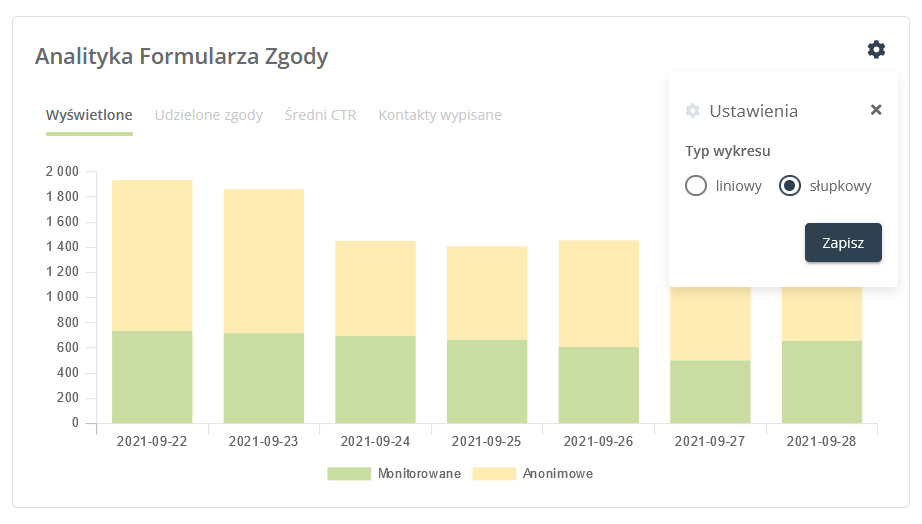
[C] Zakres czasowy analityki – możesz wybrać, jaki zakres czasowy chcesz przeanalizować. Z rozwijanego menu zaznacz interesującą cię opcję.
- Wyświetlone formularze – liczba wszystkich wyświetleń formularza zgody w analizowanym okresie z podziałem na kontakty monitorowane i anonimowe oraz oznaczeniem CTR dla każdej z tych grup,
- Udzielone zgody – liczba zgód wyrażonych w analizowanym okresie za pomocą wybranego formularza z podziałem na kontakty monitorowane i anonimowe oraz oznaczeniem CTR dla każdej z tych grup,
- Kontakty nowo wypisane – liczba wszystkich kontaktów, które wycofały swoją zgodę na otrzymywanie powiadomień Web Push, zebraną za pomocą wskazanego formularza w analizowanym okresie z podziałem na kontakty monitorowane i anonimowe.








